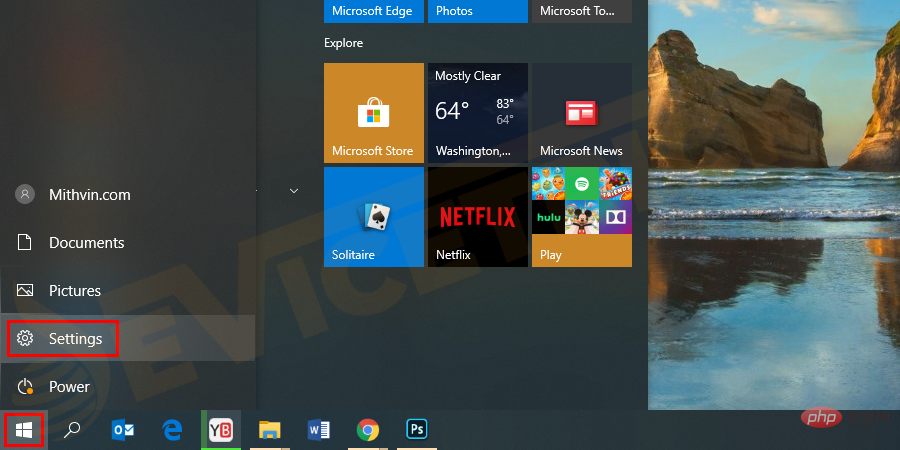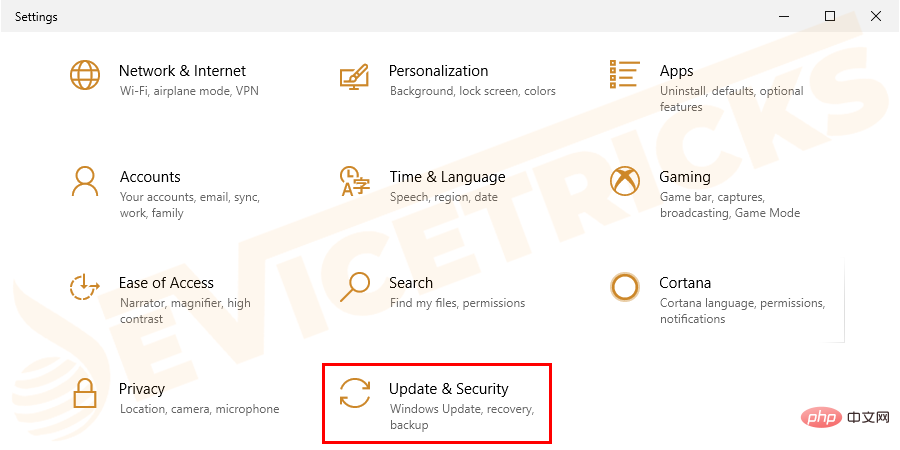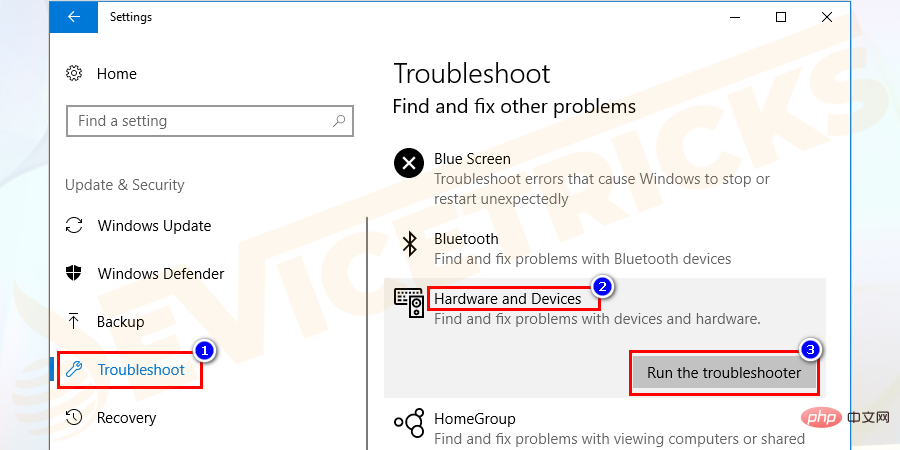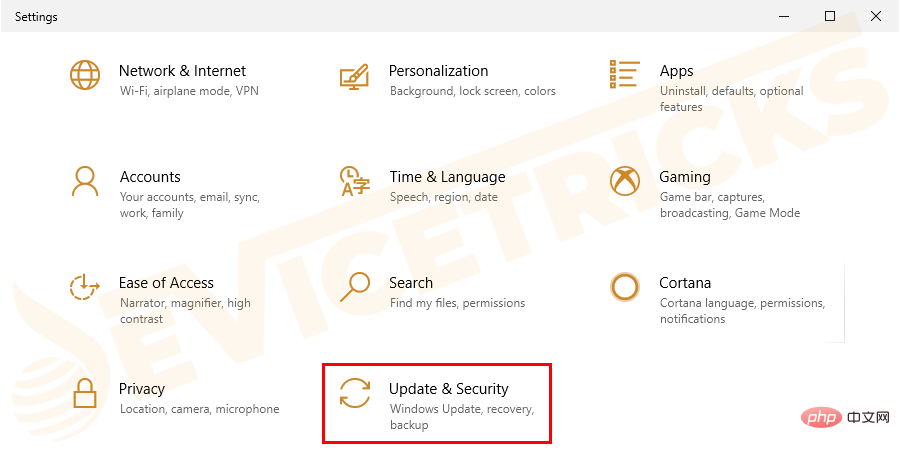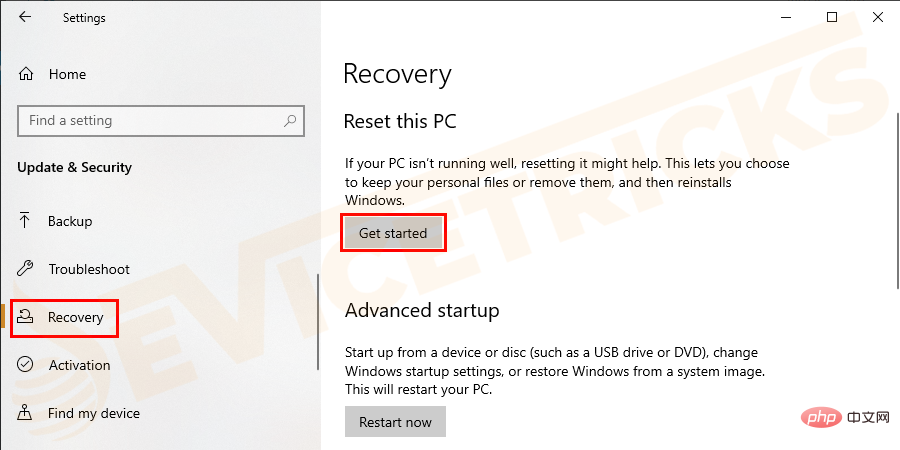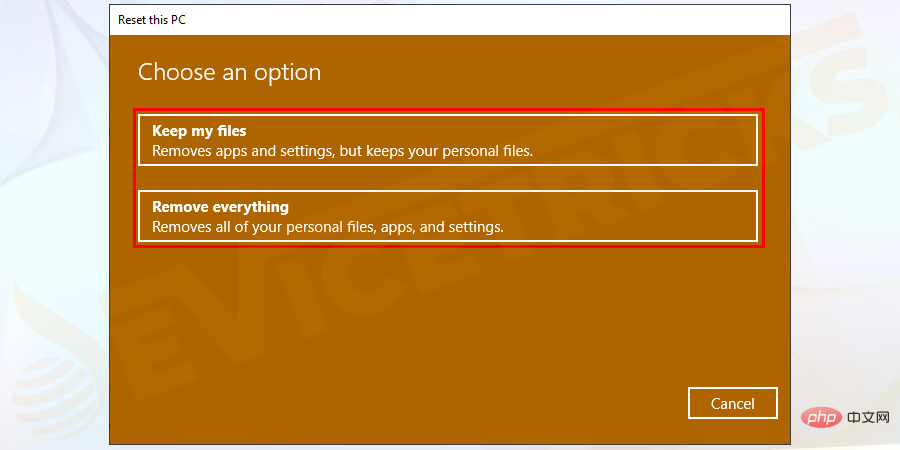Heim >häufiges Problem >Wie behebe ich den BSoD-Fehler „Seitenfehler im Nicht-Seitenbereich'?
Wie behebe ich den BSoD-Fehler „Seitenfehler im Nicht-Seitenbereich'?
- PHPznach vorne
- 2023-05-09 08:46:164743Durchsuche
Zeigt Ihr Windows 10-System die Fehlermeldung „Seitenfehler im nicht ausgelagerten Bereich“ und einen blauen Bildschirm, wenn Sie das System neu starten oder starten? Und Sie fragen sich, wie Sie den Windows 10-Fehler oder Seitenfehler im nicht ausgelagerten Bereich im Stoppcode 0X00000050 beheben können? Dann sind Sie bei uns genau richtig. In diesem Artikel finden Sie vollständige Informationen zu diesem Fehler und mögliche Lösungen zur Behebung von BSOD-Fehlern.
Windows 10
Page_fault_in_nonpaged_areaBluescreen ist ein einzigartiger und ärgerlicher Fehler, auf den viele Benutzer in Foren gestoßen sind und über den sie sich beschwert haben. Und wenn Sie einer von ihnen sind und Schwierigkeiten haben, diesen BSOD-Fehler zu beheben, dann gibt es glücklicherweise einige Methoden, die Ihnen bei der Behebung dieses Windows-Stoppcode-Fehlers helfen können.
Lesen Sie also diesen Artikel weiter, folgen Sie den wirksamen Lösungen, aber verstehen Sie zunächst, was dieser Fehler ist und warum er auftritt?
Was ist ein Windows 10-Fehler „Seitenfehler im Nicht-Seitenbereich“?PAGE FAULT IN NONPAGED AREA oder PAGE_FAULT_IN_NONPAGED_AREA
sind Blue Screen of Death (BSOD)-Fehler im Zusammenhang mit Software und Hardware.
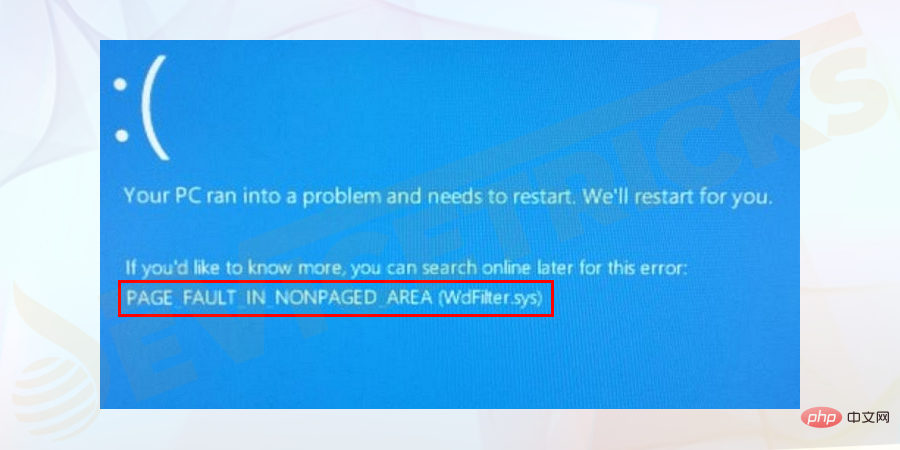 Und dieser Fehler weist darauf hin, dass Ihr Gerät eine Speicherseite anfordert, um kontinuierlich zu arbeiten, die Seite jedoch nicht ordnungsgemäß funktioniert und das Windows-Betriebssystem den Vorgang daher nicht fortsetzen kann.
Und dieser Fehler weist darauf hin, dass Ihr Gerät eine Speicherseite anfordert, um kontinuierlich zu arbeiten, die Seite jedoch nicht ordnungsgemäß funktioniert und das Windows-Betriebssystem den Vorgang daher nicht fortsetzen kann.
Die Folge war, dass es abstürzte und der Bluescreen-Fehler „page_fault_in_nonpaged_area“ angezeigt wurde. Einige Benutzer berichteten auch, dass beim Ausführen einer Anwendung oder einiger Spiele Fehler aufgetreten seien.
Normalerweise sind nicht ausgelagerte Bereiche mit dem physischen RAM verknüpft, was auch den virtuellen Speicher und die maximale Anzahl von Prozessen begrenzt. Es gibt viele Faktoren, die zu später besprochenen Fehlern führen können.
Außerdem gibt es zwei mögliche Situationen im Zusammenhang mit dem Fehler.
- Sie können Ihren PC neu starten und sich erfolgreich bei Windows anmelden.
- Oder Sie können das Windows-System nicht starten. Wenn Sie Windows nicht starten können, starten Sie einfach im abgesicherten Modus oder verwenden Sie die automatische Reparatur.
- Jetzt erfahren Sie, was diesen Seitenfehler im nicht ausgelagerten Bereich verursacht. Windows 10-Fehler.
Nun, es gibt viele mögliche Ursachen für einen Fehler beim Stoppen der Codepage im nicht auslagerbaren Bereich. Schauen Sie sich einige davon hier an:
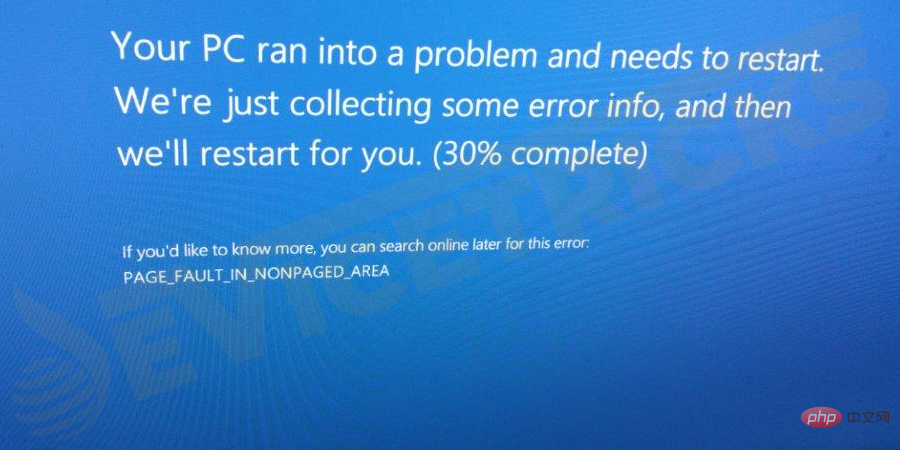
- Hardwareschaden oder -fehler
- Veraltete Systemtreiber
- Beschädigte Windows-Systemdateien
- Aufgrund von Betriebssystemdatenstrukturen
- Lizenzprobleme
- Speicherprobleme
- Das sind also einige der möglichen Gründe. Erfahren Sie, wie das geht Beheben Sie jetzt den Windows 10-Seitenfehler im BSOD-Fehler im nicht ausgelagerten Bereich.
Nun, es gibt keine genaue Lösung zur Behebung
Codepage-Fehler im nicht-paginierten Bereich stoppendeshalb habe ich hier einige getestete mögliche Lösungen aufgelistet. Bitte stellen Sie sicher, dass Sie diese entsprechend befolgen. Wenn Ihr Windows 10-System jedoch startet, stellen Sie sicher, dass Sie Windows 10 im abgesicherten Modus starten. In unserem Tutorial erfahren Sie, wie Sie Windows 10 im abgesicherten Modus starten.
Festplatte und RAM überprüfen
Wie oben erwähnt, hängt der Fehler mit dem Speicher zusammen. Überprüfen Sie daher unbedingt Ihre Festplatte und Ihren RAM, da beide mit dem Speicher zusammenhängen.Wenn sie beschädigt oder beschädigt sind, kann dies zu einem Microsoft Stop Code
-Fehler führen. Befolgen Sie also die Schritte, um sie ordnungsgemäß zu überprüfen oder sie bei Bedarf einfach auszutauschen. Folgen Sie diesen Schritten:Öffnen Sie zunächst das Fenster „Datei-Explorer“ > Klicken Sie auf „Dieser PC“. Sie können es auch über das Desktop-Symbol öffnen.
- Jetzt Wählen Sie ein Laufwerk aus, klicken Sie mit der rechten Maustaste darauf und wählen Sie Eigenschaften

- und gehen Sie zur Registerkarte „Tools“
Fehlerprüfung“ 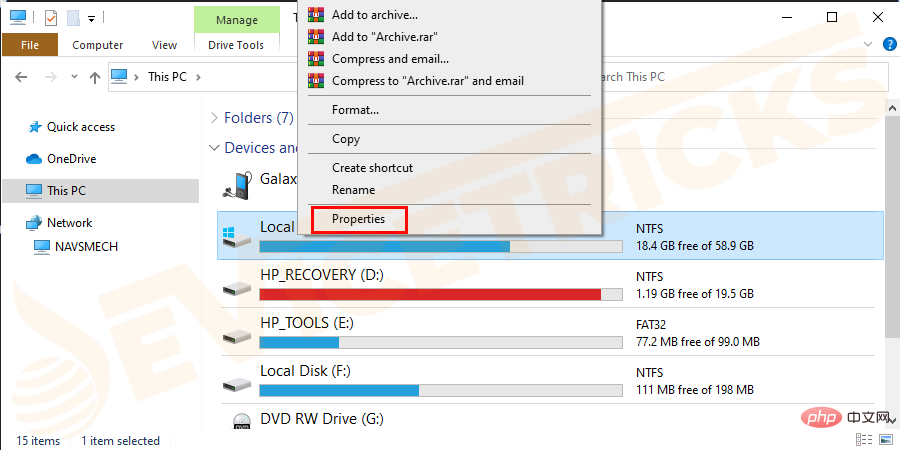 auf die Schaltfläche „
auf die Schaltfläche „
- “.
-
- Klicken Sie anschließend auf Laufwerk scannen, um es auszuführen.

- Sie können sehen, wie fehlerhafte Sektoren und Dateisysteme gescannt und repariert werden.
Jetzt startenIhren Windows 10-Computer neu und befolgen Sie die folgenden Schritte.
- Öffnen Sie das Fenster „Eingabeaufforderung“ > Geben Sie den angegebenen Befehl ein: chkdsk e:/f/r.
Bitte beachten Sie: Der Buchstabe „e“ steht für den Laufwerksbuchstaben. Versuchen Sie, es durch Ihren Laufwerksbuchstaben zu ersetzen.
Jetzt ist Ihr Festplattenproblem gelöst.
Bitte befolgen Sie die folgenden Schritte, um Ihren RAM zu überprüfen.Methode 1:
Windows-Speicherdiagnosetool ausführen Klicken Sie auf die Tasten
Windows + S- und geben Sie
- Windows-Speicherdiagnose in das Suchfeld ein. Klicken Sie auf die erste Option, die in den Ergebnissen angezeigt wird.
Jetzt neu starten und auf Probleme prüfen. Ein Programm erscheint > Wählen Sie
Ein Programm erscheint > Wählen Sie  Warten Sie, bis der Speicherdiagnoseprozess ausgeführt wird. Dies kann mehrere Minuten dauern.
Warten Sie, bis der Speicherdiagnoseprozess ausgeführt wird. Dies kann mehrere Minuten dauern. - Methode 2:
Suchen Sie die Ergebnisse der Speicherdiagnose in der Ereignisanzeige Wenn der Computer automatisch neu startet > Drücken Sie
Windows + R- > Geben Sie im Feld
- Ausführen > und im Dialogfeld Ausführen > ein eventvwr.
Windows-Protokolle und gehen Sie zu
und gehen Sie zu - >
- System.
, um das aktuelle Protokoll zu filtern. Klicken Sie dann im rechten Feld auf
Klicken Sie dann im rechten Feld auf
MemoryDiagnostics-Results Wählen Sie nun
Wählen Sie nun - im Dropdown-Menü
- Event Source aus, um das gesamte Protokoll des Speichertests anzuzeigen.
OK Klicken Sie anschließend auf
Klicken Sie anschließend auf - .
Um vollständige Informationen anzuzeigen, doppelklicken Sie auf das neueste Protokollergebnis, um zu überprüfen, ob Ihr RAM ordnungsgemäß funktioniert. Wenn nicht, wenden Sie sich an einen Computerfachmann, um den RAM auszutauschen oder mehr RAM in Ihren Computer einzubauen.

Schnellstart deaktivieren
Nun, die Schnellstartfunktion wird verwendet, um die Startzeit von Windows zu verkürzen. Wenn diese Funktion jedoch aktiviert ist, führt sie oft zu verschiedenen Fehlern wie dem Bluescreen- oder Blackscreen-of-Death-Fehler.
Viele Benutzer haben bestätigt, dass das Deaktivieren der Schnellstartfunktion in Windows 10 Windows-Stoppcodefehler beheben kann, einschließlich Seitenfehler im nicht ausgelagerten Bereich. Windows 10-Fehler.
Befolgen Sie diese Schritte, um die Schnellstartfunktion zu deaktivieren:
Klicken Sie auf die Schaltfläche
Start- > und dann auf
- Einstellungen. ,
System. Wählen Sie jetzt
Wählen Sie jetzt
Power & Sleep Navigieren Sie zu
Navigieren Sie zu - > und klicken Sie auf
- Zusätzliche Energieeinstellungen. ,
, um auszuwählen, was der Netzschalter tun soll. Klicken Sie nun in der oberen linken Ecke auf
Klicken Sie nun in der oberen linken Ecke auf - Klicken Sie auf , um Einstellungen zu ändern, die derzeit nicht verfügbar sind.

- Deaktivieren Sie dann Schnellstart öffnen>Klicken Sie , um die Änderungen zu speichern.

Überprüfen Sie, ob der BSOD-Fehler behoben ist oder nicht. Wenn nicht, fahren Sie mit der nächsten Lösung fort.
Deaktivieren Sie vorübergehend Ihre Antivirensoftware.
Überprüfen Sie, ob Sie Antivirensoftware von Drittanbietern ausführen. Dann muss diese Ihr System oder installierte Anwendungen beeinträchtigen, was zu einem Page_fault_in_nonpaged_area-Fehler führt.
In diesem Fall empfiehlt es sich also, die Antivirensoftware vorübergehend zu deaktivieren, und nach Aussage der Benutzer funktioniert dies für sie. Versuchen Sie, das auf Ihrem Windows 10-System installierte Antivirenprogramm zu deaktivieren und prüfen Sie, ob dies für Sie funktioniert. Wenden Sie sich dann an den Antivirendienstanbieter und fragen Sie ihn, ob die Antivirensoftware den Fehler verursacht, und helfen Sie Ihnen bei der Behebung.
Sie können das Windows Defender-Sicherheitsprogramm auch vorübergehend deaktivieren und dazu die folgenden Schritte ausführen:
- Öffnen Sie zunächst Einstellungen und gehen Sie dann zu Update & Sicherheit.

- Klicken Sie dann auf Windows-Sicherheit Eigenschaft und dann auf Viren- und Bedrohungsschutz.

- Klicken Sie unter Viren- und Bedrohungsschutzeinstellungen auf Einstellungen verwalten.

- und deaktivieren Sie den Echtzeitschutz.

Wenn Sie außerdem eine kostenlose Version der Antivirensoftware verwenden, versuchen Sie, Ihre Antivirensoftware zu wechseln und in Windows 10 nach Seitenfehlern in nicht ausgelagerten Bereichen zu suchen.
Treiber aktualisieren
Oft erscheinen Stoppcodes aufgrund veralteter oder beschädigter Systemtreiber. Überprüfen Sie daher bitte, ob Ihr Treiber veraltet oder inkompatibel mit dem Windows 10-System ist.
Versuchen Sie, den Treiber zu aktualisieren, um das Problem zu beheben. Führen Sie dazu die folgenden Schritte aus:
- Drücken Sie zunächst die Tasten Windows +
gelbe Fehlermarkierung HINWEIS: In der Nähe eines beschädigten oder veralteten Treibers wird eine
HINWEIS: In der Nähe eines beschädigten oder veralteten Treibers wird eine - angezeigt. Klicken Sie einfach mit der rechten Maustaste auf den Treiber mit der gelben Markierung und wählen Sie „Treiber aktualisieren“.
- Weiter im angezeigten Fenster > wählen Sie Automatisch nach aktualisierter Treibersoftware suchen.

- Nachdem Sie nun den gesamten Systemtreiber aktualisiert haben, überprüfen Sie, ob Microsoft-Stoppcodes, einschließlich des Fehlers page_fault_in_nonpaged_area, behoben wurden.
 Beschädigte Systemdateien reparieren
Beschädigte Systemdateien reparieren Wie schon oft erwähnt, wird aufgrund beschädigter Windows-Systemdateien ein Bluescreen angezeigt Fehlercode page_fault_in_nonpaged_area in Windows 10.
In diesem Fall ist es also besser, Ihr System mit dem integrierten System File Checker (SFC) zu scannen, um beschädigte Systemdateien zu reparieren.
Aber wenn der SFC-Scan bei Ihnen nicht funktioniert, wird empfohlen, ein anderes integriertes DISM-Tool (Deployment Image Servicing and Management) auszuführen und zu prüfen, ob das Problem behoben ist.Befolgen Sie nun diese Schritte, um den SFC-Scan auszuführen:
Öffnen Sie die
Eingabeaufforderung,klicken Sie mit der rechten Maustaste darauf und wählen Sie Als Administrator ausführen.
-
- Dann geben Sie in der Eingabeaufforderung sfc /scannow ein >Drücken Sie die Eingabetaste.

- Das Warten auf den Abschluss des Scanvorgangs dauert ca. 15 Minuten.
Danach verlassen Sie die Eingabeaufforderung, starten das System neu und prüfen, ob der Non-Paging Area Error und der Windows Stop Code Page-Fehler behoben sind.
Wenn der Fehler jedoch weiterhin besteht, versuchen Sie bitte, das DISM-Tool auszuführen und befolgen Sie die angegebenen Schritte.
- Öffnen Sie die Eingabeaufforderung erneut als Administrator, geben Sie die unten angegebenen Befehle ein und drücken Sie nach jedem Befehl die Eingabetaste. exe /Online/Cleanup-image /Restorehealth
Warten Sie nun, bis der Scanvorgang abgeschlossen ist, der mindestens 30 Minuten dauern wird, und starten Sie dann Ihr Windows 10-System neu.
Erwarteter BSOD-Stoppcodepage-Fehler im nicht ausgelagerten Bereich. Fehler jetzt behoben. Wenn dann, folgen Sie der nächsten Lösung.

Erhöhen Sie den virtuellen SpeicherDer virtuelle Speicher Ihres Computers
erstellt einen Teil des Speicherplatzes als Arbeitsspeicher, um den Speicherdruck zu verringern. Wenn der physische Speicher groß genug ist, wird außerdem virtueller Speicher benötigt, um die physische Stabilität zu verbessern.
Bitte befolgen Sie die folgenden Schritte: Hier wird also davon ausgegangen, dass eine Vergrößerung des virtuellen Speichers das Problem für Sie lösen kann.
Hier wird also davon ausgegangen, dass eine Vergrößerung des virtuellen Speichers das Problem für Sie lösen kann. Methode 1: Öffnen Sie die Einstellungsoberfläche für den virtuellen Speicher und ändern Sie die Größe der Auslagerungsdatei
Öffnen Sie zunächst den Datei-Explorer
> Klicken Sie mit der rechten Maustaste auf Dieser PC
> Wählen SieEigenschaften.
- Wählen Sie nun im erscheinenden Fenster
- Erweiterte Systemeinstellungen aus.
Leistung
„Einstellungen“. auf
auf
> und klicken Sie im Feld „Virtueller Speicher“ auf „Ändern“. Gehen Sie dann im Fenster „Leistungsoptionen“ zur Seite „Erweitert“
Gehen Sie dann im Fenster „Leistungsoptionen“ zur Seite „Erweitert“ Paging automatisch verwalten
. Dateigröße für alle Laufwerke
Dateigröße für alle Laufwerke- Wählen Sie Partition C, > Aktivieren Sie Keine Auslagerungsdateien > Klicken Sie auf Einstellungen , um die Änderungen zu speichern.

- Klicken Sie dann im Popup-Fenster auf Ja.
- Methode 2: Legen Sie nun einen geeigneten virtuellen Speicher auf der Nicht-Systempartition fest. Wählen Sie hier eine Nicht-Systempartition aus.
Benutzerdefinierte Größe
 .
. - und stellen Sie den gleichen Wert in „Anfangsgröße“ und „Maximale Größe“ ein, um zu verhindern, dass das System häufig Auslagerungsdateien unterschiedlicher Größe anfordert. Es kann auch den Systemressourcenverbrauch reduzieren und die Systemeffizienz optimieren.
Klicken Sie abschließend auf Einstellungen und
OK- , um die Änderungen zu speichern.
- Bitte beachten: Der Wert muss das 1,5-fache oder das Zweifache des physischen Speichers betragen. Sie können Größe des physischen Speichers unter
Überprüfen Sie also, ob der Windows 10-Seitenfehler im nicht ausgelagerten Bereich angezeigten Bluescreen des Todes behoben wurde. Wenn nicht, liegt das Problem möglicherweise an Ihrer Hardware. Befolgen Sie also die nächste Lösung.
Führen Sie die Hardware-Fehlerbehebung aus.
Wie bereits erwähnt, können Hardwarefehler auch den Fehler „Stop Code PAGE FAULT IN NONPAGED AREA“ verursachen. Versuchen Sie also, den Fehler auszuführen Programm zur Hardware-Fehlerbehebung zur Überprüfung auf Probleme im Zusammenhang mit Ihrer Hardware.
Folgen Sie diesen Schritten, um es auszuführen:- Gehen Sie zum
- Startmenü und klicken Sie auf Einstellungen.

- Ein Klick
- Aktualisiert und sicher.

- Gehen Sie zu
- Fehlerbehebung> und wählen Sie Hardware und Geräte. Dann klicken Sie auf Fehlerbehebung ausführen.

- Warten Sie, bis der Scanvorgang abgeschlossen ist und Hardwareprobleme erkannt werden.
Microsoft-Stoppcode-Fehler nicht mit dem Hardwareproblem zusammenhängt. Fahren Sie also einfach mit der nächsten Lösung fort.
Diesen PC zurücksetzen
Wenn keine der oben genannten Lösungen Microsoft-Stoppcodes behebt, einschließlichSeitenfehler im nicht auslagerbaren Bereich Windows 10-Fehler.
Dann wird hier empfohlen, diesen Computer zurückzusetzen. Befolgen Sie die Schritte unterSo führen Sie „Diesen Computer zurücksetzen“ aus aus.
- Klicken Sie auf
- Einstellungen und dann auf Update & Sicherheit.

- Klicken Sie dann rechts auf
- Wiederherstellung > und Erste Schritte.

- Wählen Sie nun aus, ob Sie
- meine Dateien behaltenoder alles löschen möchten.

- und befolgen Sie die Anweisungen auf dem Bildschirm
page_fault_in_nonpaged_area behoben. Sollte der Fehler jedoch weiterhin bestehen, installieren Sie einfach Ihr Windows 10-System neu. Bevor Sie jedoch eine Neuinstallation durchführen, sollten Sie unbedingt zunächst Ihre Daten sichern.
Das obige ist der detaillierte Inhalt vonWie behebe ich den BSoD-Fehler „Seitenfehler im Nicht-Seitenbereich'?. Für weitere Informationen folgen Sie bitte anderen verwandten Artikeln auf der PHP chinesischen Website!




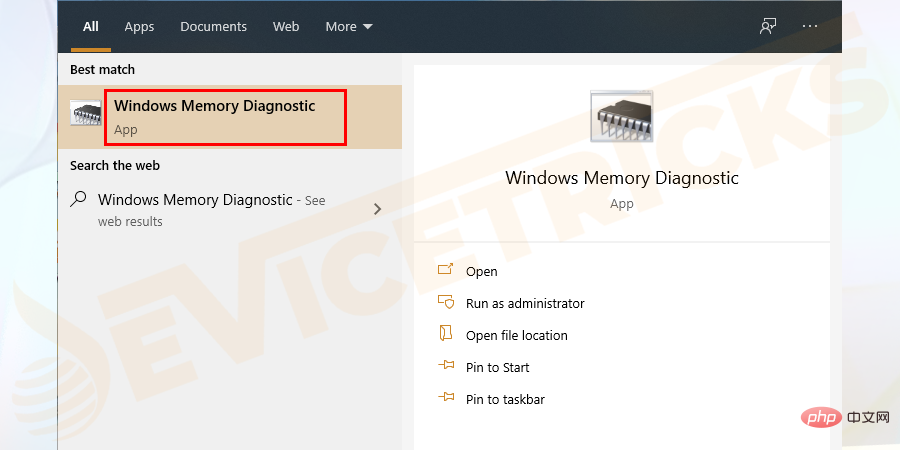 Ein Programm erscheint > Wählen Sie
Ein Programm erscheint > Wählen Sie  Warten Sie, bis der Speicherdiagnoseprozess ausgeführt wird. Dies kann mehrere Minuten dauern.
Warten Sie, bis der Speicherdiagnoseprozess ausgeführt wird. Dies kann mehrere Minuten dauern. 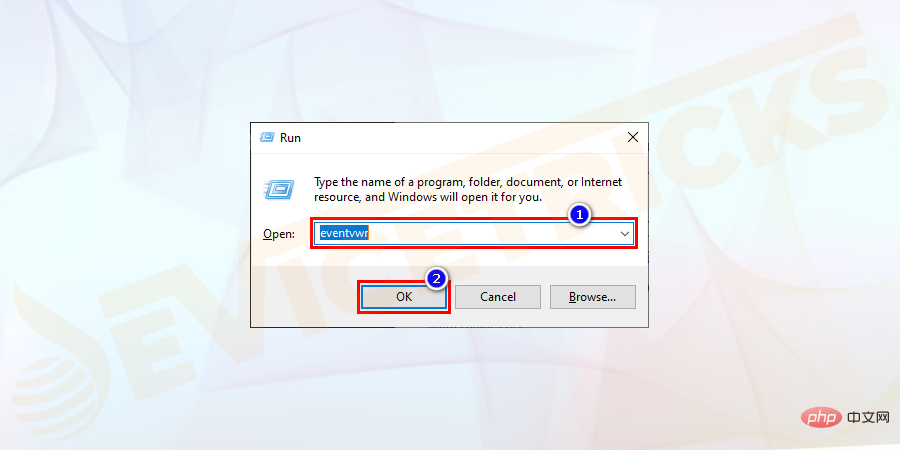 und gehen Sie zu
und gehen Sie zu 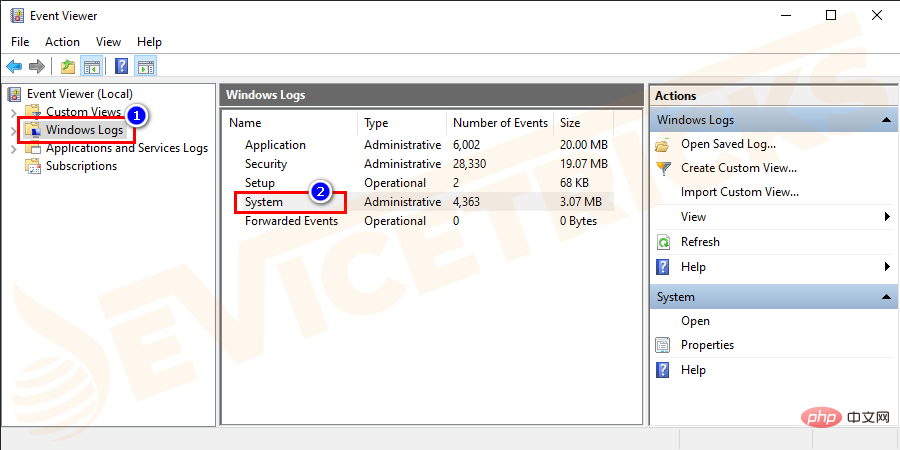 Klicken Sie dann im rechten Feld auf
Klicken Sie dann im rechten Feld auf 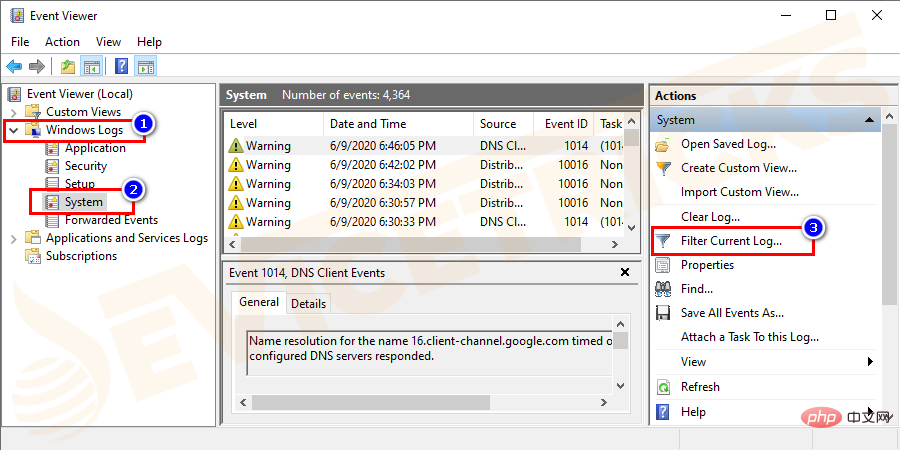 Wählen Sie nun
Wählen Sie nun  Klicken Sie anschließend auf
Klicken Sie anschließend auf 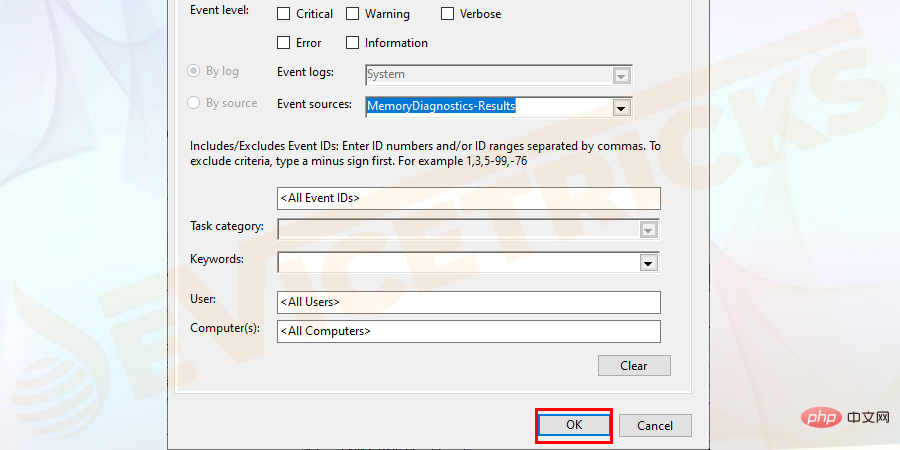
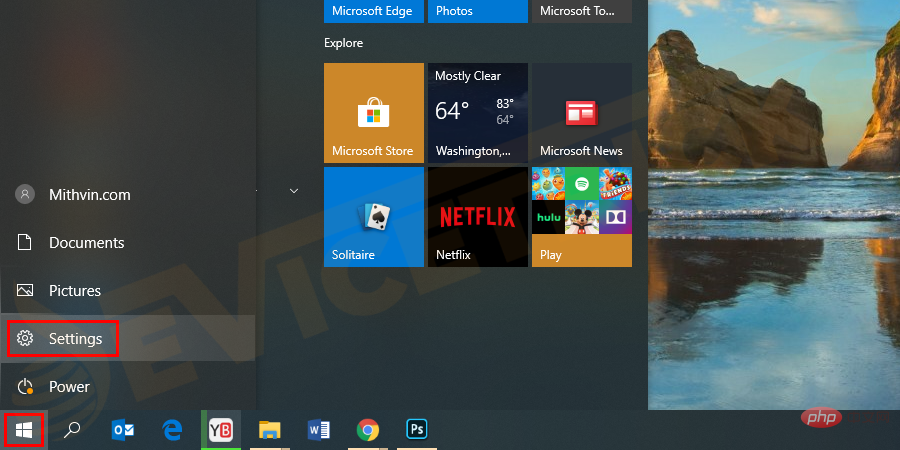 Wählen Sie jetzt
Wählen Sie jetzt  Navigieren Sie zu
Navigieren Sie zu 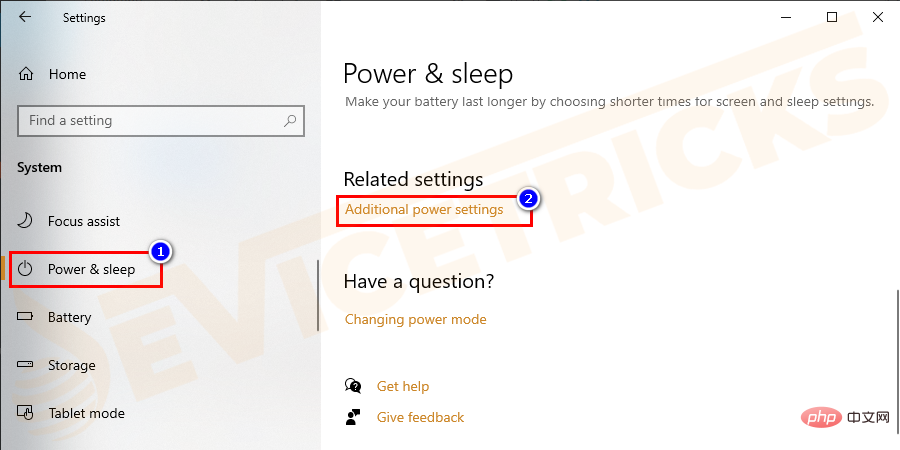 Klicken Sie nun in der oberen linken Ecke auf
Klicken Sie nun in der oberen linken Ecke auf 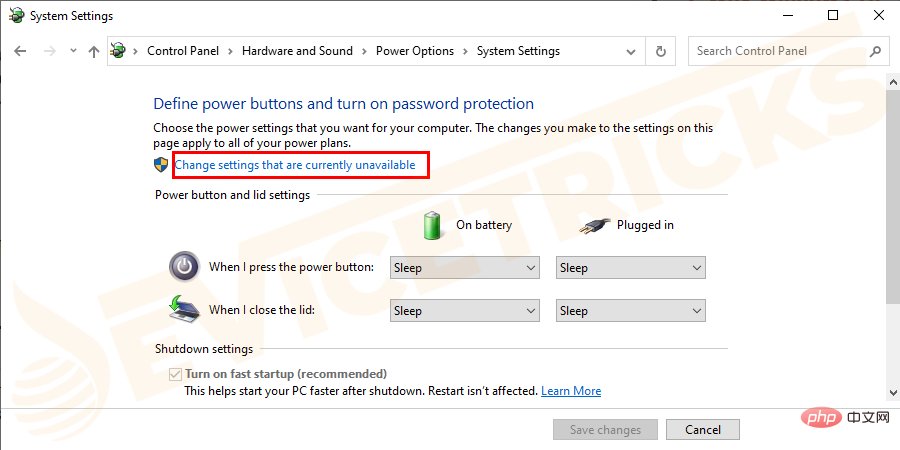



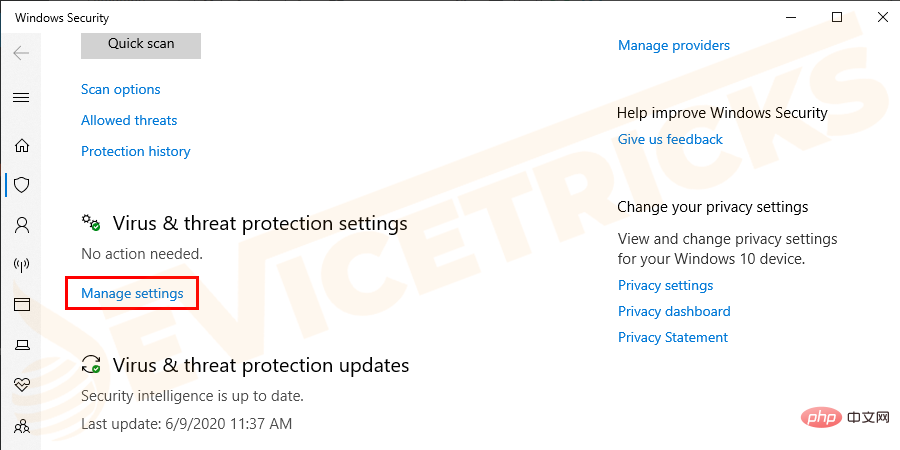

 HINWEIS: In der Nähe eines beschädigten oder veralteten Treibers wird eine
HINWEIS: In der Nähe eines beschädigten oder veralteten Treibers wird eine 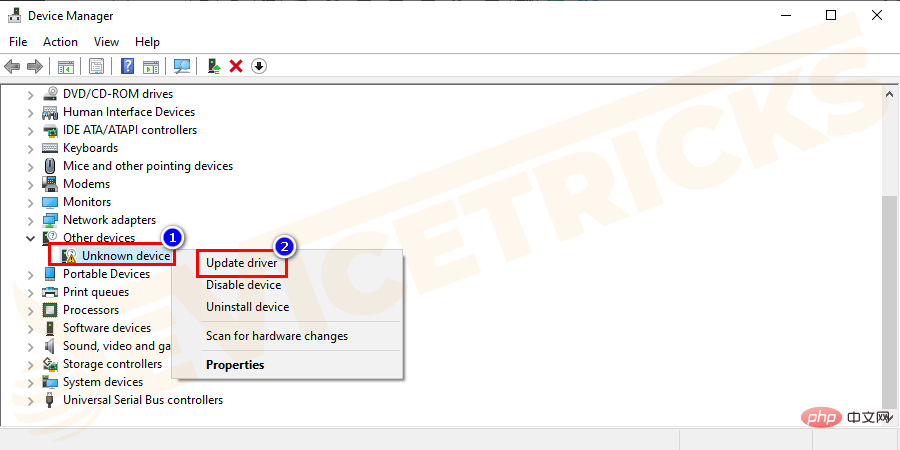
 Beschädigte Systemdateien reparieren
Beschädigte Systemdateien reparieren 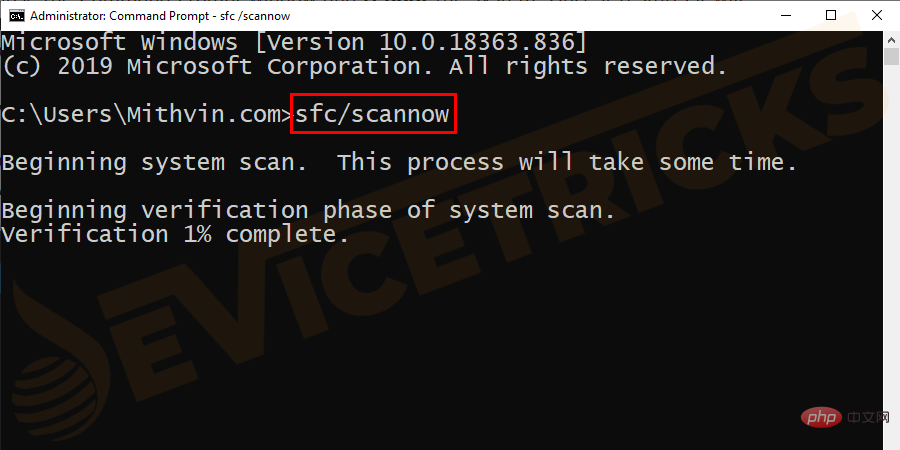
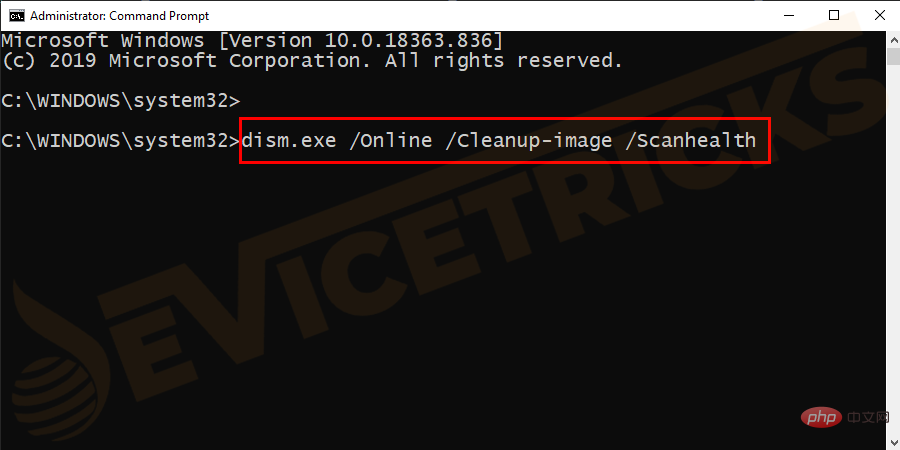
 Hier wird also davon ausgegangen, dass eine Vergrößerung des virtuellen Speichers das Problem für Sie lösen kann.
Hier wird also davon ausgegangen, dass eine Vergrößerung des virtuellen Speichers das Problem für Sie lösen kann. 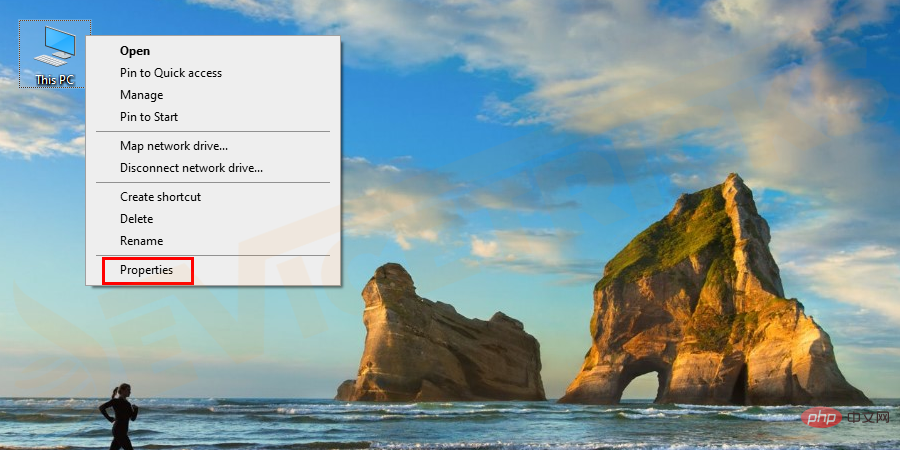 auf
auf 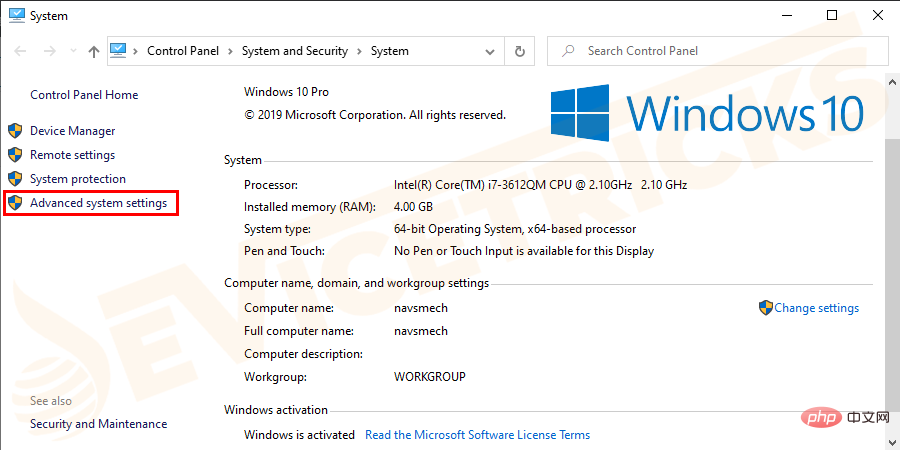 Gehen Sie dann im Fenster „Leistungsoptionen“ zur Seite „Erweitert“
Gehen Sie dann im Fenster „Leistungsoptionen“ zur Seite „Erweitert“  Dateigröße für alle Laufwerke
Dateigröße für alle Laufwerke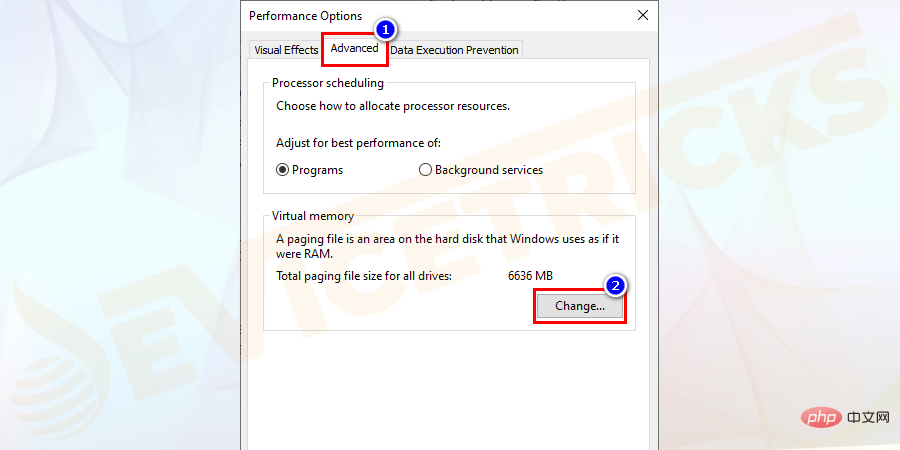
 .
.